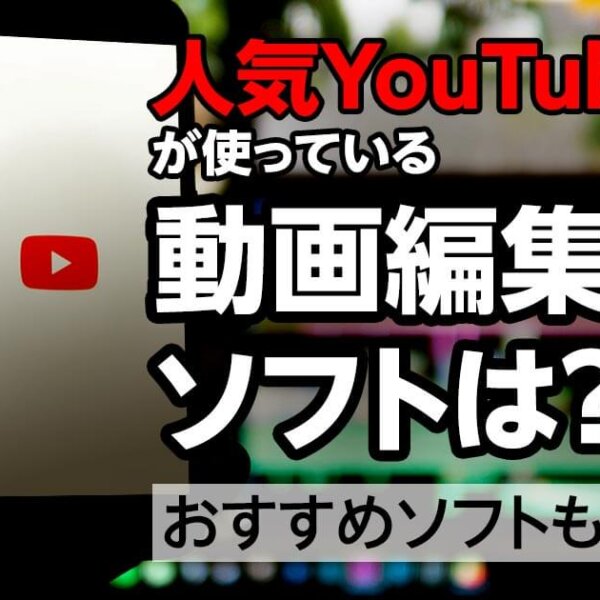がおすすめ!無料版の情報や口コミ・評判も.webp)
Filmora(フィモーラ)は、リーズナブルな価格の動画編集ソフト。
Adobe Premiere Proや、Final Cut Proは有名だけど、ちょっと高い。もっと安くて、使いやすい動画編集ソフトはないの?という人に、Filmoraは、オススメです。


というわけで、今回の記事では、Filmoraってどんな動画編集ソフトなのか?をさらに詳しく調査。
気になるお値段、無料版についてと、口コミ・評判をご紹介します。
Filmoraはどんな動画編集ソフトなのか?
Filmoraの値段は?
Filmoraに必要なPCの動画環境は?
Filmoraの使い勝手は?実際に使うとどうなのか?
Filmoraの無料版について
Filmoraの代替ソフトは?
Filmoraの口コミ・評判
目次
Filmora(フィモーラ)は、どんな動画編集ソフト?
とはどんな動画編集ソフト?-2-のコピー-1200x617.webp)
Filmoraは、どんな動画編集ソフトなのか?を一覧表にしました。
|
ロゴなし動画編集ソフト 無料版・有料版
|
編集レベル | 対応OS | ファイル形式 | 4K |
|---|---|---|---|---|
| 初心者 | Win・Mac | MP4,MOV,FLV, MKV,MP3,AACなど |
○ | |
| ●直感的な操作がしやすい ●素材やテンプレートが豊富で初心者でも動画編集しやすい ●ショートカットキーもあり、操作の効率性も高い ●買い切りの永続ライセンス(8,980円)と定額制1年プラン(年間6,980円) |
||||
次に、Filmoraの押さえておきたい基礎知識を押さえておきましょう。
(1)Filmoraは、買い切りとサブスクで値段が違う
(2)Filmora Weddingという結婚式向けもある
(3)スマホ版のFilmora Goもある
(4)Filmoraに必要なパソコンスペックを紹介
一つずつ、見ていきましょう。
(1)Filmora(フィモーラ)の値段は、買い切りとサブスクで違う
最初は気になるお値段です。
Filmoraは、『買い切り型』と『サブスクリプション(1年間プラン)』の2つの購入方法があります。
| 料金(税込) | |
| 1年間プラン(サブスクリプション) | 6,980円 |
| 永続ライセンス(買い切り) | 8,980円 |
| Filmora+Filmstockお買い得年間プラン(サブスクリプション) | 11,780円 |

ここでのポイントは3つ
●支払いは『一回だけ』か『1年ごとの更新』のどちらかを選ぶか?
●定額制のメリット「いつでも最新」をどう捉えるか?
●買い切り型8,980円という値段は、この手のソフトでは比較的安価である
| Adobe Premiere Pro | Final Cut Pro | DaVinci Resolve Studio (ダヴィンチリゾルブスタジオ) |
| 2,728円/月 (サブスク|年間プラン月払い) | 40,480円 (買い切り) | 47,980円 (買い切り) |
サブスクリプションを選ぶと、Filmstock(素材サイト)とのセットプランもあるけど、素材サイトとの契約は、あとから単独でもすることができるので、あわてて契約する必要はありません。
とりあえず、無料版Filmoraを使ってみてからでOK。
素材サイト『Filmstock』については、後述します。
>> Filmoraってどんなソフト?評価・価格や他のソフトとの比較を紹介!
(2)Filmora Weddingという結婚式向けもある
Filmoraには、Filmora Weddingというプランがあります。


通常のFilmoraにプラスして、結婚式の動画編集に特化した5つのエフェクトパックが付いています。
| 料金 | |
| 定額制(サブスクリプション) | 9,220円 |
| 永続ライセンス(買い切り) | 11,200円 |
Filmora Weddingも、買い切り型とサブスクリプションの2通りの購入方法があります。
値段がちょっと高めなのは、追加されている5つのエフェクトパック分が、上乗せ(約2,300円)されているから。
友達の結婚式で試したいという人は、まずは無料版で、お試しできます。
(3)スマホ版のFilmora Goもある
さらに、Filmoraには、FilmoraGoというプランもあります。


スマホ版動画編集ソフトの『FilmoraGo』で、基本無料でダウンロードできるけど、アプリ内課金があるので、注意!
FilmoraGoは、パソコン版に比べると、若干、機能制限があるけど、スマホでの動画編集に特化していている分、縦型動画の編集にオススメです。
(4)Filmora(フィモーラ)に必要なパソコンスペックを紹介
Filmora(フィモーラ)の動画編集に必要なパソコンスペックは下記の通りです。
Mac推奨スペック
| Mac OS | CPU | GPU | 推奨メモリ | ストレージ |
| OS V12 (Monterey) OS v1(Big Sur) OS v10.15(Catalina) OS v10.14 (Mojave) | M1〜 Intel Core i5〜 (マルチP 2Ghz〜) | Intel HD Graphics5000〜 NVIDIA GeForce GTX700〜 AMD RadeonR5〜 | 8GB〜 (HDや4H動画はメモリ16GB以上推奨) | SSD推奨 インストールに最低10GBの空き容量が必要 |
Windowsの推奨スペック
| Windows OS | CPU | GPU | 推奨メモリ | ストレージ |
| Windows11 Windows10 Windows8&8.1 Windows7 | Intel Core i3〜(マルチP 2Ghz〜) | Intel HD Graphics5000〜 NVIDIA GeForce GTX700〜 AMD RadeonR5〜 | 8GB〜 (HDや4H動画はメモリ16GB以上推奨) | SSD推奨 インストールに最低10GBの空き容量が必要 |
Filmora(フィモーラ)の使い方|無料版で使い勝手を試してみた
の使い方|無料版で使い勝手を試してみた.webp)
有料版のなかでは、比較的安いFilmora。
でも、いきなり買うのはやっぱり怖い。
ということで、まずは無料版で、使い勝手を試してみましょう。
①Filmora 無料版のダウンロード方法を解説
②Filmora 無料版は、ロゴが入ってしまう
③実際にFilmoraを使って、使い勝手を試してみたら
①Filmora無料版のダウンロード方法を解説
Filmora(無料版)は、公式ホームページからダウンロードできます。
のホームページにアクセス--767x403.webp)
Filmora のホームページにアクセスします。

ページ中の「無料ダウンロード」というボタンをクリック。ダウンロード先を選択するとダウンロードが始まります。
ダウンロードされたファイルを開き、指示に従って作業を進めればインストール完了

インストールに必要な空き容量は、最低10GBです。
②Filmora 無料版は、ロゴが入ってしまう
Filmora無料版は、動画編集後のファイル書き出しで、下記の写真のように透かしと呼ばれる『ロゴ』が表示されます。

無料版のままではロゴを消すことはできないので、有料版の購入が必要です。
>> Filmoraを無料で使う方法は?体験版のロゴを消すことはできる?
③実際にFilmoraを使って、使い勝手を試してみたら
当サイトは、動画制作会社(株式会社スタジオamu)が運営しています。
なので、机上の空論ではなく、実際に使ってみようということで、ダウンロードして使い勝手を試してみました!
記事にまとめましたので、こちらもご高覧ください。
すべて動画付きなので、分かりやすいですよ。
Filmora(フィモーラ)の基本的な使い方や、使えるエフェクト、BGMなどを紹介しています。
Filmora(フィモーラ)の代替ソフトは?
の代替ソフトは?.webp)
Filmoraは、良い動画編集ソフトだけど、やっぱり無料の動画編集ソフトがいい!という人のために、無料の動画編集ソフトをご紹介します。
おすすめ無料動画編集ソフト
無料動画編集ソフトで、オススメできるものを記事にまとめてみました。

●MacとWindowsの両方に対応したもの(できるだけ)
●無料でロゴが入らないもの
を特集した記事です。ぜひ、ご高覧ください。
1:Windows対応ロゴなし編集ソフト------|AviUtl
2:Mac対応ロゴなし編集ソフト-------------|iMovie
3:Windows/Mac対応ロゴなし編集ソフト|VideoProc
4:Windows/Mac対応ロゴなし編集ソフト|DaVinci Resolve
5:Windows/Mac対応ロゴなし編集ソフト|Shotcut
6:Windows/Mac対応ロゴなし編集ソフト|Lightworks
7:Windows/Mac対応ロゴなし編集ソフト|OpenShot Video Editor
8:Windows/Mac対応ロゴなし編集ソフト|HitFilm Express
9:Windows/Mac対応ロゴなし編集ソフト|VideoProc Vlogger
Filmora(フィモーラ)の口コミ・評判は?
の口コミ・評判は?.webp)
Filmoraの口コミ・評判についてご紹介します。
Filmoraの口コミ・評判をご紹介
Filmoraの口コミ・評判は、Twitter上で、たくさんツイートされていました。
上のリンクは、代表的なもの。総じて『簡単で使いやすい』という声が、多かったです。
なかには、AdobePremiere ProからFilmora(フィモーラ)に移行した人もいて、動画編集ソフトとしての使いやすさが伺える内容です。

お得な情報!
Filmora(フィモーラ)はクラウドソーシングサイトのランサーズとのコラボでコンペを開催中!
有料版が使い放題で、賞金総額30万円。
応募締切は、2022年11月13日まで。
Filmoraの購入をご検討中の方はお早めにエントリーを!
Filmstock(ストック素材サイト)を追加購入するには?
を-追加購入するには?.webp)
Filmoraの料金を紹介した際に出てきた、ストック素材サイトのFIlmstockを、念のため、ご紹介します。
Filmstockのプランと料金
Filmstockは、定額制ストック素材サイトだけど、Filmoraだけでなく、Adobe AfterEffectでも使えるストック素材が用意されています。
Filmoraの値段(再掲)
| 料金(税込) | |
| 1年間プラン(サブスクリプション) | 6,980円 |
| 永続ライセンス(買い切り) | 8,980円 |
| Filmora+Filmstockお買い得年間プラン(サブスクリプション) | 11,780円 |
お買い得年間プランは、11,780円だけど、サブスクなので、予算的にちょっと厳しい。
なので、まずはFilmoraを買い切りプラン(8,980円)で購入して、必要があれば、素材サイトを1ヶ月プランから始めるのが、一番オススメです。
| 月額プラン (1カ月ごと更新) | 3カ月プラン (3カ月ごと更新) | 1年間プラン (1年ごと更新) | |
| スタンダード(週1回新素材追加) | 1,280円/月 | 860円/月 | 817円/月 |
| プレミアム(毎日新素材追加) | 4,980円/月 | 3,994円/月 | 3,484円/月 |
必要に応じて、3ヶ月プランに変更したり、Filmoraとセットのお買い得年間プランに移行するのが、一番GOODな選択。
正直、スタンダードプランでも、十分過ぎるほどのストック素材量で、月に何本か動画を作る程度では、全然使いきれないくらいのボリューム感です。
Filmora(フィモーラ)がおすすめ!まとめ
がおすすめ!まとめ.webp)
動画編集ソフトFilmoraの概要や無料版、口コミ・評判、エフェクトなどについてご紹介しました。
まとめると
(1)Filmoraは、買い切りとサブスクで値段が違う
(2)Filmora Weddingという結婚式向けもある
(3)スマホ版のFilmora Goもある
(4)Filmoraに必要なパソコンスペックを紹介
①Filmora 無料版のダウンロード方法を解説
②Filmora 無料版は、ロゴが入ってしまう
③実際にFilmoraを使って、使い勝手を試してみたら
1:Windows対応ロゴなし編集ソフト------|AviUtl
2:Mac対応ロゴなし編集ソフト------------|iMovie
3:Windows/Mac対応ロゴなし編集ソフト|VideoProc
4:Windows/Mac対応ロゴなし編集ソフト|DaVinci Resolve
5:Windows/Mac対応ロゴなし編集ソフト|Shotcut
6:Windows/Mac対応ロゴなし編集ソフト|Lightworks
7:Windows/Mac対応ロゴなし編集ソフト|OpenShot Video Editor
8:Windows/Mac対応ロゴなし編集ソフト|HitFilm Express
9:Windows/Mac対応ロゴなし編集ソフト|VideoProc Vlogger
| 月額プラン (1カ月ごと更新) | 3カ月プラン (3カ月ごと更新) | 1年間プラン (1年ごと更新) | |
| スタンダード(週1回新素材追加) | 1,280円/月 | 860円/月 | 817円/月 |
| プレミアム(毎日新素材追加) | 4,980円/月 | 3,994円/月 | 3,484円/月 |
でした。
今回も最後まで読んでいただいて、ありがとうございます!


















![Davinci Resolveで学ぶ映画風カラーグレーディングの基礎[フィルムルックに挑戦]](https://videolab.jp/wp-content/uploads/2022/11/Davinci-Resolveで学ぶ映画風カラーグレーディングの基礎フィルムルックに挑戦--600x600.webp)